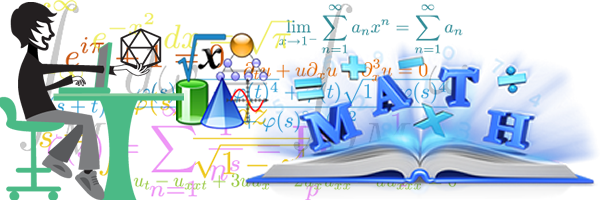- Hướng dẫn sử dụng Gemini để tạo Infographic theo chủ đề
- Tài liệu hướng dẫn xây dựng kế hoạch bài dạy Stem
- Trọn bộ đề thi Tốt nghiệp THPT năm 2025
- Bộ đề thi tuyển sinh vào lớp 10 toàn quốc năm 2025-2026
- 05 đề toán nâng cao hướng đến kì thi tốt nghiệp THPT Quốc gia năm 2025
- Bộ đề kiểm tra cuối kỳ 2 Toán 11 KNTTVCS năm học 2024 – 2025
- Bộ đề kiểm tra cuối kỳ 2 Toán 11 CTST năm học 2024 – 2025
- Bộ đề kiểm tra cuối kỳ 2 Toán 11 Cánh Diều năm học 2024 – 2025
- Bộ đề kiểm tra cuối học kỳ 2 môn Toán 12 năm học 2024 – 2025
- Bộ đề khảo sát chất lượng tháng 3 Toán 12 có đáp án và lời giải
TBS Cover Editor: Thiết kế bìa đĩa, hộp 3D đơn giản

Tải phần mềm tại đây (dung lượng 38,5MB).
Các tính năng nổi bật:
- Mặc dù TBS Cover Editor tạo ra các hình ảnh 3D nhưng việc thiết kế các mặt của hộp sản phẩm lại được “trải” trên một mặt phẳng. Mặt khác, khi chỉnh sửa sẽ luôn có hình ảnh “xem trước” giúp bạn hình dung được sản phẩm của mình trông sẽ như thế nào.
- TBS Cover Editor tích hợp sẵn tất cả công cụ cần thiết cho việc thiết kế với một thư viện đồ họa cực kỳ lớn. Bạn sẽ không phải lo việc thiếu chi tiết dùng cho việc thiết kế vì tất cả đều có sẵn. Hơn nữa, chương trình cũng hỗ trợ bạn tự thiết kế chi tiết đồ họa riêng cho mình. Điều này giúp bạn đỡ tốn thời gian khi phải sử dụng các phần mềm khác để tạo họa tiết.
- Thiết kế bìa đĩa, sản phẩm ở chế độ nhanh với chỉ vài cú nhấn chuột. Ở chế độ Design Wizard, chương trình sẽ giúp bạn tạo bìa sản phẩm chỉ với vài cú nhấn chuột, tất cả những gì bạn làm là điền vào thông tin sản phẩm và thay đổi hình ảnh sản phẩm nếu thích.
Khai thác phần mềm:
Tuy được tích hợp rất nhiều tính năng nhưng giao diện chương trình rất đơn giản. Các công cụ thiết kế họa tiết, vẽ hình, tùy chỉnh hộp 3D đều được trưng bày ở giao diện chính. Tất cả đều sẵn sàng để bạn sử dụng khi thiết kế.
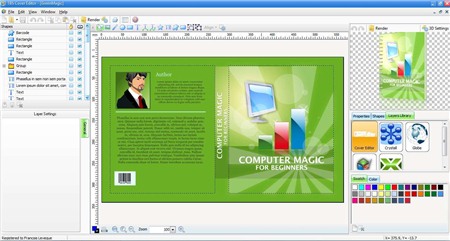
Để bắt đầu thiết kế, bạn vào menu File > New Project rồi chọn một trong các dạng như: Boxes, Books, DVD Cases,… tương ứng với nhu cầu sản phẩm. Bạn tiếp tục chọn kiểu thiết kế ở hai trang kế tiếp (bố cục và mẫu). Chương trình có sẵn nhiều mẫu thiết kế rất đẹp, đủ để bạn thiết kế nhiều sản phẩm với nhiều chủ đề khác nhau. Dĩ nhiên, nếu muốn bạn vẫn có thể tự thiết kế riêng cho mình tùy theo ý thích.
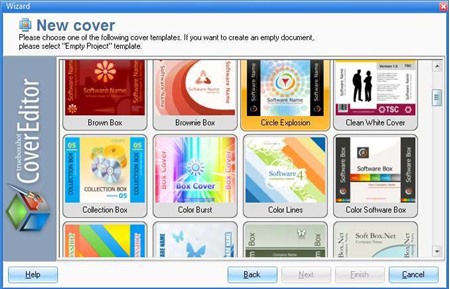
Ở cửa sổ cuối cùng, bạn chỉ việc điền các thông tin về sản phẩm vào các ô tương ứng rồi nhấn Finish để xem hình ảnh mình đã tạo. Khi xong bước này, bạn đã hoàn thành đến 90% công việc. Như đã nói, bạn có thể sử dụng các công cụ vẽ hình, chữ, chèn thêm hình ảnh, họa tiết để chỉnh sửa lại thiết kế đã tạo theo ý thích. Kho dữ liệu đồ họa có sẵn của chương trình cũng rất phong phú, bạn có thể sử dụng chúng để đỡ mất thời gian thiết kế.
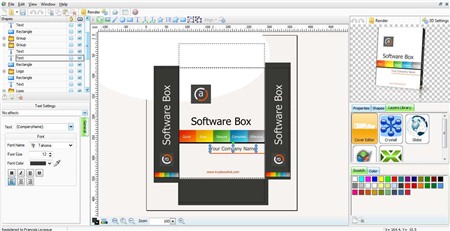
Một phần tiếp theo cũng quan trọng không kém là hiệu chỉnh hiệu ứng 3D ở mục 3D Settings nằm phía trên khung Preview. Mục này giúp bạn chỉnh hình nền, độ nghiêng, hiệu ứng đổ bóng, ánh sáng của sản phẩm. Vì đã có phần Preview nên bạn chỉnh sửa sao cho thấy vừa mắt là được. Ngoài ra, còn một cách để chỉnh hiệu ứng 3D là bạn có thể dùng chuột nhấn vào hình ảnh Preview và xoay để sản phẩm có góc nhìn đẹp và ấn tượng nhất.
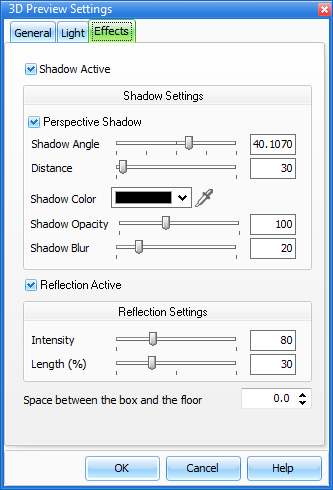
Sau khi xong phần 3D Settings, nếu đã hài lòng với sản phẩm, bạn nhấn vào nút Render để xuất thành phẩm. Trên cửa sổ mở ra, bạn nhấn Render để hình ảnh được tạo. Tuy nhiên, trước đó, bạn phải chọn kích thước của hình ảnh, hiệu ứng của bộ lọc. Nếu thấy vừa ý, bạn nhấn Save để lưu lại. Một tính năng cũng khá hay là tạo file GIF, với tính năng này, bạn sẽ tạo được hình ảnh động, có khả năng hiển thị hình ảnh theo nhiều góc nhìn khác nhau, rất ấn tượng! Bạn chỉ việc chọn thông số FPS, thời gian hiển thị một góc nhìn, rồi nhấn Create Animation và lưu lại hình ảnh GIF là xong.
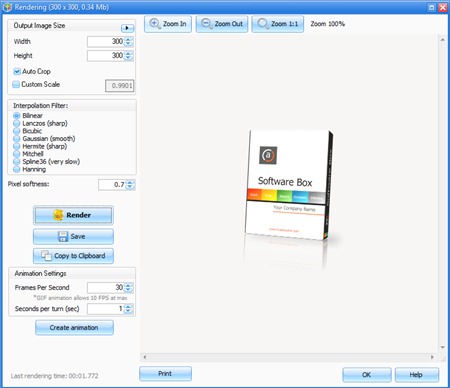
Tác giả bài viết: Nguyễn Duy Chiến
Ý kiến bạn đọc
Những tin mới hơn
Những tin cũ hơn
- Tổng hợp đề thi THPT... - 28/12/2019
- Phần mềm phục hồi thẻ... - 19/05/2019
- ZipGrade Việt 2.22.284 - 05/01/2019
- 179-THPT CHUYEN BEN... - 30/05/2017
- 178-THPT CHUYEN DH... - 30/05/2017
-
 Tổng hợp 360 câu trắc nghiệm Giới hạn - Liên tục (có đáp án) - File word
Tổng hợp 360 câu trắc nghiệm Giới hạn - Liên tục (có đáp án) - File word
-
 440 câu trắc nghiệm Hình học 11 chương 3 có giải chi tiết - File word
440 câu trắc nghiệm Hình học 11 chương 3 có giải chi tiết - File word
-
 Đề chính thức thi THPT quốc gia năm 2020 tất cả các môn
Đề chính thức thi THPT quốc gia năm 2020 tất cả các môn
-
 520 câu trắc nghiệm Đạo hàm có giải chi tiết
520 câu trắc nghiệm Đạo hàm có giải chi tiết
-
 Bộ 100 đề ôn tập Toán 7 học kì 2
Bộ 100 đề ôn tập Toán 7 học kì 2
-
 Animal 4D - Ứng dụng học cùng con bằng công nghệ thực tế ảo
Animal 4D - Ứng dụng học cùng con bằng công nghệ thực tế ảo
-
 120 câu trắc nghiệm chương 4 Đại số 10
120 câu trắc nghiệm chương 4 Đại số 10
-
 Tóm tắt lí thuyết Toán 12 phiên bản 2019 - File Word
Tóm tắt lí thuyết Toán 12 phiên bản 2019 - File Word
-
 Trọn bộ câu hỏi trắc nghiệm Toán 11 học kì 2
Trọn bộ câu hỏi trắc nghiệm Toán 11 học kì 2
-
 Các chủ đề Tự học Toán 11
Các chủ đề Tự học Toán 11
- Đang truy cập97
- Máy chủ tìm kiếm7
- Khách viếng thăm90
- Hôm nay31,954
- Tháng hiện tại168,580
- Tổng lượt truy cập55,430,405